1、点击【菜单】,然后打开【设置】。
2、在设置界面中找到【网络和internet】
3、进入之后,找到【更改适配器选项】,然后点击进入。
4、打开窗口以后,鼠标双击【WLAN】打开网络连接界面。
5、打开的WLAN状态界面以后,点击左下角的【属性】进入。
6、然后鼠标双击进入【Internet协议版本4(TCP/IPv4)】。
7、在打开的属性界面中,点击右下角的【高级】并进入。
8、然后在上方标签栏中切换到【WINS】,然后勾选下方的【启用TCP/IP上的NetBIOS】,然后点击【确定】
9、这时候【ipv4连接】的状态显示【internet】时,就说明网络可以使用了哦。
相关
文章


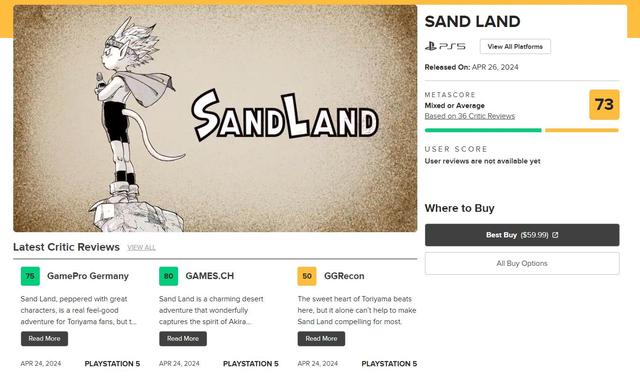

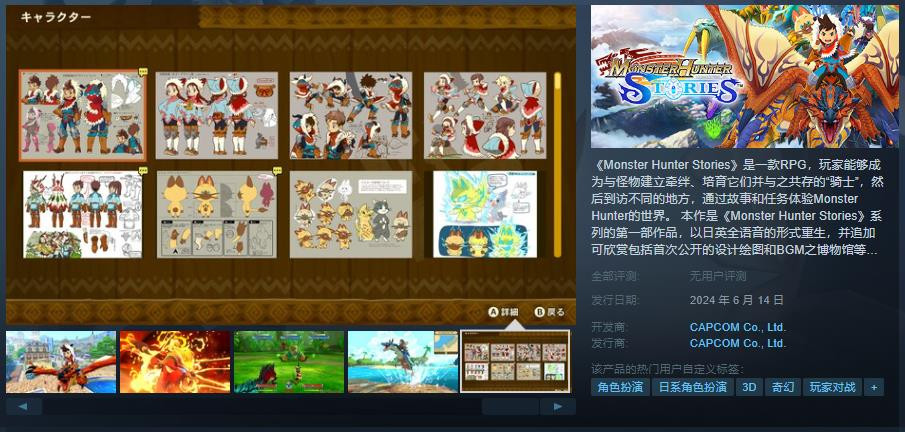

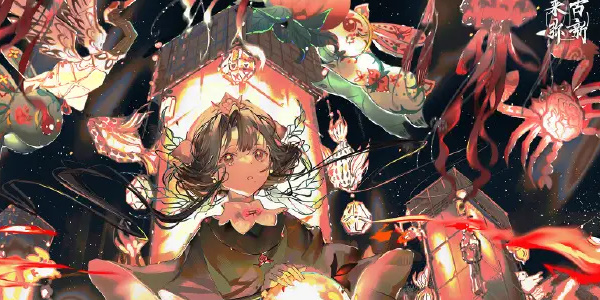
安卓 | v1.0.0
简体中文 | 52.9 MB
9.3
安卓 | V2.1
简体中文 | 33.2 MB
8.7
安卓 | v4.2.8
简体中文 | 238 MB
8.1
安卓 | V2.30
简体中文 | 47.6 MB
8.8
安卓 | v1.1.3
简体中文 | 169 MB
9.0
安卓 | V0.9.54.529
简体中文 | 1.6 GB
7.6
安卓 | v1.0
简体中文 | 22.8 MB
7.0
安卓 | V0.5
简体中文 | 121.6 MB
8.7
本站为非营利性个人网站,本站所有游戏来自于互联网,版权属原著所有。如有侵犯你的版权,请发邮件给wishdown2023@163.com
湘ICP备2021017279号-3 公安部备案号:13092602000101
Copyright©2006-2019 www.wishdown.com All rights reserved